数字生活畅想家 为了更安全的网络环境 自建 CA 并自签发 SSL 证书
创作立场声明:希望大家能重视网络安全,不给犯罪分子可趁之机,互相学习。
Image by skylarvision from Pixabay
封面图片来自 skylarvision 托管于 Pixabay
为全力普及 HTTPS 各个浏览器厂商可谓是费尽心思、想方设法地让内容提供商摆脱 HTTP。由最先不显示到传输混合内容时显示不安全提示,再进一步到输入信息时显示不安全网页提示,最后干脆将所有 HTTP 页面标记为不安全。但目前还是随处可见各种 HTTP 网站不愿意切换,至于原因可能涉及到站长不理解 HTTPS 或不知道如何申请 SSL 证书,也可能是该站点已无人维护。
有很多人会说这个简单,直接用 Let's Encrypt 不就好了,网上各种全自动脚本一大把。Let's Encrypt 非常好,但有一些情况导致无法使用。第一是对站点没有管理权的情况(例如只是购买了一个空间,实际不能修改任何配置选项),其次就是该域名并不属于你本人所有。对于一些不使用或无法使用 80 端口的域名,Let's Encrypt 提供 DNS 验证,但也仅限于公网 DNS 发布的内容,对于内网 DNS 服务器所添加的条目自然不能认可。
好了,既然免费的 SSL 证书不能给自己用,那我自己给自己签证书总行了吧。当然可以,我们现在先创建一个最简单的证书并添加到 HTTP 配置中。
嗯?怎么还是提示不安全呢,服务器和浏览器之间通信已经被加密了,这是为什么?哦,原来操作系统并不信任这张证书,毕竟谁都不承认也没办法。那怎么解决呢,反正已经加密通信了。好,继续访问吧。
这时候问题就来了,第一次,第两次没问题。但有一天,家里某台电脑中毒,被某些别用用心的人控制了。他没事儿再翻你的上网记录时发现了这些自签发证书的网址,心机一动,用同样的信息,同样的内容给你新建了一张证书。待你晚上回家乖乖上套。等你辛辛苦苦忙了一天回到家里访问站点时,与往常一样的不安全提示,此时你已经习惯性的点了继续访问,殊不知你和服务器之间的所有交流都已经被人监控。
当然以上情景都是危言耸听,而且实际操作也没那么简单,但自签发的 SSL 证书确实有这个问题,不被任何人信任,当你有一大堆域名(ESXi、Firewall、Switch、NVR 还有一些 Web 服务器)需要签发证书时,一个个设备添加信任一张张证书实在是浪费时间。原因也很简单,每一张证书都是完全独立,而没有人进行证书的统一管理。
既然没有,我们自己造一个出来就是了,这就是 Catificate Authority 要做的事情了。我们所有签发的证书都属于自建的 Catificate Authority 管理,而我们只需要信任自己的 Catificate Authority 所签发的根证书即可。
第一步:建立 Catificate Authority
Windows 版:
cd && md myCAsignedcerts && md myCAprivate && cd myCA
echo '01'>serial && type nul > index.txt
notepad .myCAcaconfig.cnf
Linux 版:
cd && mkdir -p myCA/signedcerts && mkdir myCA/private && cd myCA
echo '01'>serial && touch index.txt
vim ~/myCA/caconfig.cnf
第二步:写入 Catificate Authority 配置文件并命名为 caconfig.cnf(本例仅供参考,详见 openssl.cnf)
[ ca ]
# 默认 CA 配置名称,可随意修改
default_ca = best_ca
# 第一节 [ CA 配置名称 ]
[ best_ca ]
# 指定 CA 根目录相对路径,这里需绝对路径,此处以 Linux 为例,Windows 请注意下面所有路径格式
dir = /home/tianhao/myCA
# 指定证书存放路径
certificate = $dir/cacert.pem
# 指定证书数据库路径
database = $dir/index.txt
# 指定新建签名证书存放路径
new_certs_dir = $dir/signedcerts
# 指定私钥存放路径
private_key = $dir/private/cakey.pem
# 指定证书序列号路径
serial = $dir/serial
# 指定默认证书吊销列表更新时间(个人用户可选无需更新吊销时间)
default_crl_days = 90
# 指定默认证书签发有效时间(根证书建议 3650 天,其他证书 365 - 1095 天)
default_days = 3650
# 指定默认证书加密方式(请勿使用 SHA256 以下算法)
default_md = SHA512
# 指定套用规则
policy = base_ca_policy
# 指定 X509 扩展信息
x509_extensions = best_ca_extensions
# 拷贝扩展信息
copy_extensions = copy
# 第二节 [ 规则名称 ]
[ base_ca_policy ]
# supplied 表示必填即可
# match 表示必须完全匹配
# optional 表示可选填写
commonName = supplied
stateOrProvinceName = match
countryName = match
localityName = optional
emailAddress = match
organizationName = match
organizationalUnitName = match
# 第三节 [ X509 扩展信息 ]
[ best_ca_extensions ]
basicConstraints = CA:true
nsCertType = server
subjectKeyIdentifier = hash
authorityKeyIdentifier = keyid,issuer
# 第四节 [ req ]
[ req ]
default_bits = 4096
# 请注意文件路径是否存在
default_keyfile = $dir/private/cakey.pem
default_md = SHA512
# 是否显示询问对话框
prompt = no
# 指定构成字段,无需多次填写
distinguished_name = root_ca_distinguished_name
# 第五节 [ 构成字段 ]
[ root_ca_distinguished_name ]
# 这里指定 CA 机构显示名称
commonName = MyBestHome Root Certificate Authority
stateOrProvinceName = Shanghai
countryName = CN
localityName = Shanghai
emailAddress = my@example.com
organizationName = MyName
organizationalUnitName = MyBestHome
第三步:根据上一步创建的配置文件签发 CA 根证书(十年有效期)
Windows 版:
set OPENSSL_CONF=.myCAcaconfig.cnf
openssl req -x509 -newkey rsa:4096 -out cacert.pem -outform PEM -days 3650
Linux 版:
export OPENSSL_CONF=~/myCA/caconfig.cnf
openssl req -x509 -newkey rsa:4096 -out cacert.pem -outform PEM -days 3650
上述代码输入完成后将生成 cacert.pem 文件用户认证 CA 签发证书,只需将这个文件导入设备证书信任列表即可。
第四步:为其他域名签发 SSL 证书(新建配置文件为某域名签发证书,单独建立目录并保存文件为 域名.cnf)
[req]
distinguished_name = req_distinguished_name
req_extensions = v3_req
# 是否显示询问对话框
prompt = no
[req_distinguished_name]
# 请务必注意必须满足 CA 规则要求(一致、必填、可选)
0.commonName = <替换为签发域名>
stateOrProvinceName = Shanghai
countryName = CN
localityName = Shanghai
emailAddress = my@example.com
organizationName = MyName
organizationalUnitName = MyBestHome
[v3_req]
basicConstraints = CA:FALSE
keyUsage = keyEncipherment, dataEncipherment
extendedKeyUsage = serverAuth
第五步:依据上述各个域名的配置签发证书
Linux 版:
export OPENSSL_CONF=~/myCA/domain/<域名>.cnf
openssl req -out wap_csr.pem -newkey rsa:2048 -nodes -keyout wap_key.pem
-reqexts SAN -extensions SAN
-config <(cat ~/myCA/domain/<域名>.cnf
<(printf '[SAN]nsubjectAltName=DNS:<域名>,DNS:localhost'))
-sha512
第六步:批准
Windows 版:
set OPENSSL_CONF=.myCAcaconfig.cnf
openssl ca -in <域名>_csr.pem -out <域名>_crt.pem
Linux 版:
export OPENSSL_CONF=~/myCA/caconfig.cnf
openssl ca -in <域名>_csr.pem -out <域名>_crt.pem
!!!证书签发到此为止已经完成!!!
第七步:吊销证书(请必须保留签发后的证书文件,比直接通过序号吊销来得简单)
openssl ca -revoke wap_crt.pem
第八步:生成吊销证书列表(一般情况无需理会,需提供 HTTP 访问该文件并在配置文件中加入该地址)
openssl ca -gencrl -out crl.pem openssl crl -in crl.pem
吊销证书列表用于防止因 CA 密钥或证书失密导致的无效证书可被继续使用的问题,但需要一个长期可供访问的 HTTP 站点比较麻烦,本章没有配置 CRL。
自建 CA 的唯一优点是不担心自签名证书被人替换,但缺点是没有任何人会通过 SSL 去取你数据!!!
没有任何人会通过 SSL 去取你数据!!!
没有任何人会通过 SSL 去取你数据!!!


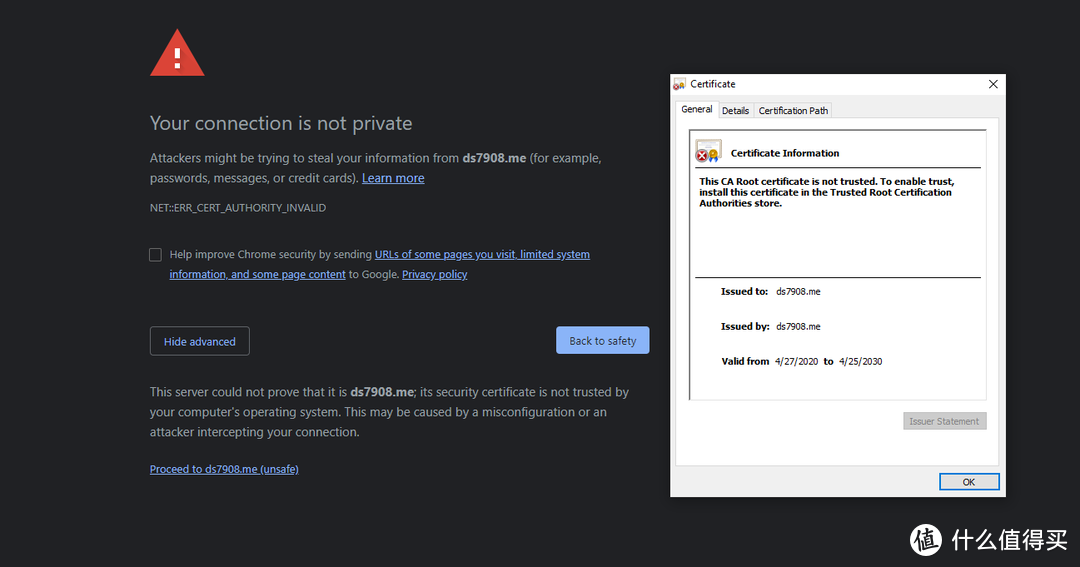
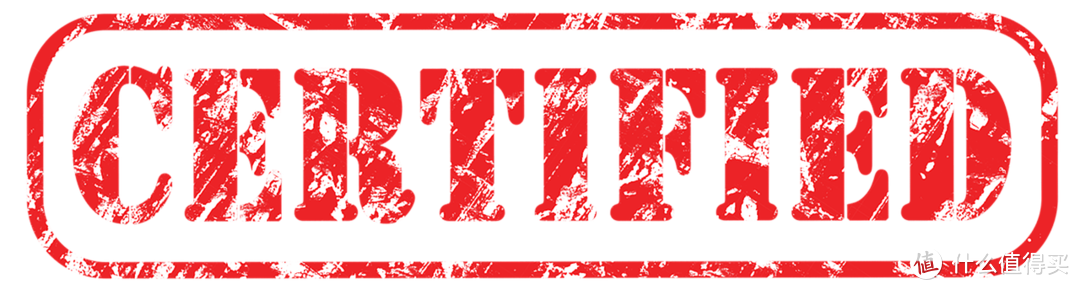
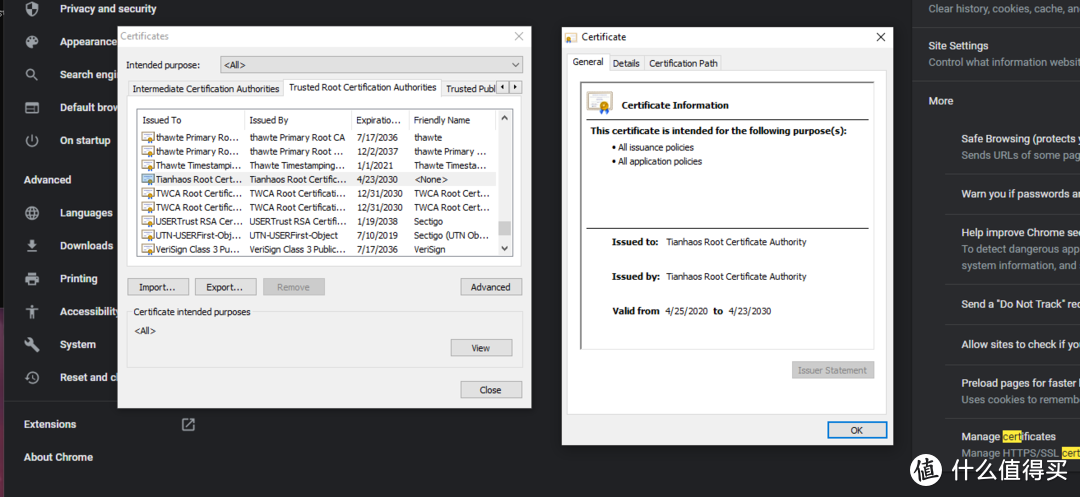
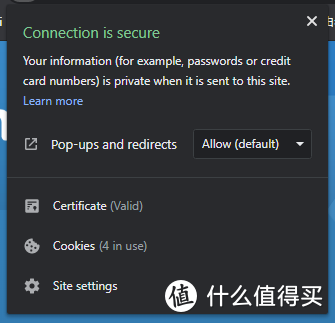
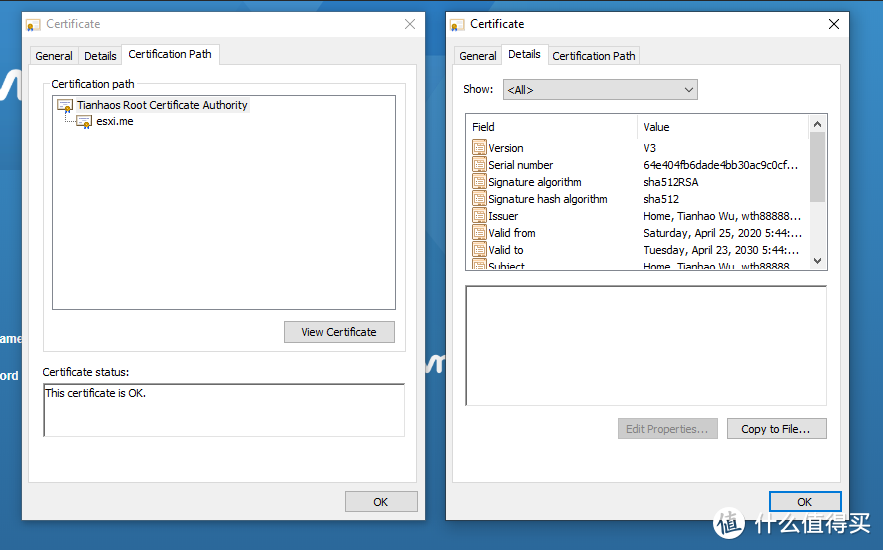

















































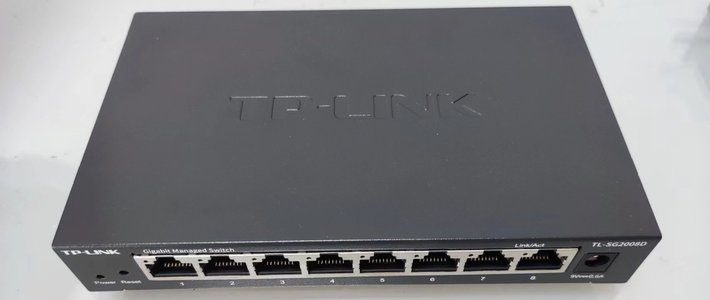









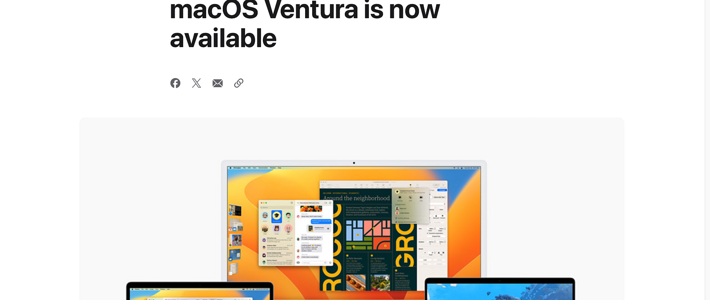
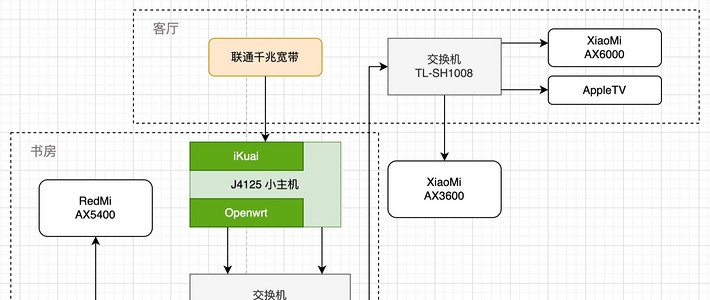








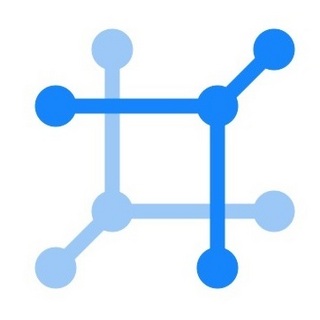

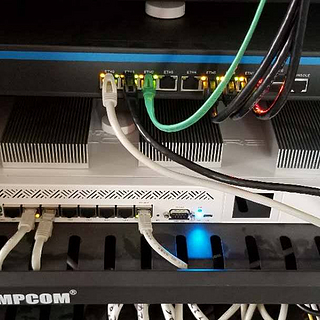






















裕哥裕哥
校验提示文案
黑发挥发灰
校验提示文案
wlhwlh
校验提示文案
园绮羽露
校验提示文案
wlhwlh
校验提示文案
园绮羽露
校验提示文案
黑发挥发灰
校验提示文案
裕哥裕哥
校验提示文案